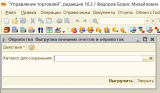Обработка позволяет выгрузить все внешние отчеты, обработки, печатные формы, обработки табличных частей из справочника "Внешние обработки". Работает в типовых конфигурациях, где есть объект "Справочник. ВнешниеОбработки".
Обработку можно открыть в режиме 1С предприятие как внешнюю (Файл - Открыть) или можно добавить в дополнительные отчеты и обработки.
Для работы необходимо:
1) Открыть внешнюю обработку;
2) Указать путь к каталогу в соответствующем поле в обработке, куда будут выгружены все файлы внешних обработок из базы 1С;
3) Нажать кнопку "Выгрузить".
Предназначена для использования с версией системы 1С:Предприятие 8 не ниже 8.2.19.130. Протестировано на БП 2.0.66.116, УТ 10.3.65.1-10.3.88.3, ЗУП 2.5.130.2, КА 1.1.115.1, УПП 1.3.146.2-1.3.248.1.
Инструкция по подключению внешней обработки.
БП 2.0
В режиме 1С:Предприятие идем в меню Сервис – Дополнительные отчеты и обработки – Дополнительные внешние обработки. Создаем новый элемент справочника. В открывшемся окне нажимаем на кнопку выбора файла внешней обработки (в виде желтой папки) и выбираем нужный файл. Записываем элемент справочника нажатием на кнопку «ОК». Обработка подключена.
ЗУП 2.5
В режиме 1С:Предприятие идем в меню Сервис – Дополнительные внешние отчеты и обработки – Дополнительные внешние отчеты. Создаем новый элемент справочника. В открывшемся окне нажимаем на кнопку выбора файла внешнего отчета (в виде желтой папки) и выбираем нужный файл. Записываем элемент справочника нажатием на кнопку «ОК».
УТ 10.3
В режиме 1С:Предприятие идем в меню Сервис – Внешние печатные формы и обработки – Внешние обработки. Создаем новый элемент справочника. В открывшемся окне нажимаем на кнопку выбора файла внешней обработки (в виде желтой папки) и выбираем нужный файл. Записываем элемент справочника нажатием на кнопку «ОК».
КА 1.1 УПП 1.3
В режиме 1С:Предприятие идем в меню Сервис – Дополнительные внешние отчеты и обработки – Обработки. Создаем новый элемент справочника. В открывшемся окне нажимаем на кнопку выбора файла внешней обработки (в виде желтой папки) и выбираем нужный файл. Записываем элемент справочника нажатием на кнопку «ОК».
Проверено на следующих конфигурациях и релизах:
- Бухгалтерия предприятия, редакция 2.0, релизы 2.0.67.25
- Управление торговлей, редакция 10.3, релизы 10.3.88.3
- Комплексная автоматизация, редакция 1.1, релизы 1.1.115.1
- Управление производственным предприятием, редакция 1.3, релизы 1.3.248.1
Вступайте в нашу телеграмм-группу Инфостарт